تبدیل GIF به ویدئو بهصورت آنلاین
گیفهای متحرک برای واکنشهای سریع سرگرمکنندهاند، اما صدا، فشردهسازی مدرن و سازگاری گسترده ندارند. بهترین راه برای اشتراکگذاری فراگیر، تبدیل یک GIF به ویدئو است.
چرا MP4 از GIF بهتر است:
- حجم کمتر: فشردهسازی H.264/AAC فایل را سبکتر میکند.
- با صدا: میتوانید موسیقی، صدا یا افکتهای صوتی اضافه کنید.
- سازگاری: MP4 در iPhone، Android، Windows، macOS و پلتفرمهای شبکههای اجتماعی روان پخش میشود.
در ادامه مسیر روشنی آمده است: GIF خود را در سازنده فیلم بارگذاری کنید، بوم و سرعت را تنظیم کنید، پسزمینه، موسیقی و کپشن بیفزایید، سپس خروجی بگیرید. این روند تبدیل GIF به ویدئو کلیپهایی سبکتر، انعطافپذیرتر و قابل اشتراکگذاری تولید میکند.
گام 1: GIF خود را بارگذاری کنید
ویرایشگر ویدئوی رایگان را در مرورگر خود روی هر دستگاهی (iPhone، Mac، PC، Android) باز کنید. GIF را بکشید و در ناحیه بارگذاری رها کنید یا از دیسک انتخاب کنید. سایر رسانهها مانند JPG، PNG یا فایلهای موسیقی نیز پشتیبانی میشوند.
پس از بارگذاری، GIF شما بلافاصله روی خط زمان ویرایش ظاهر میشود تا بیشتر تنظیمش کنید.
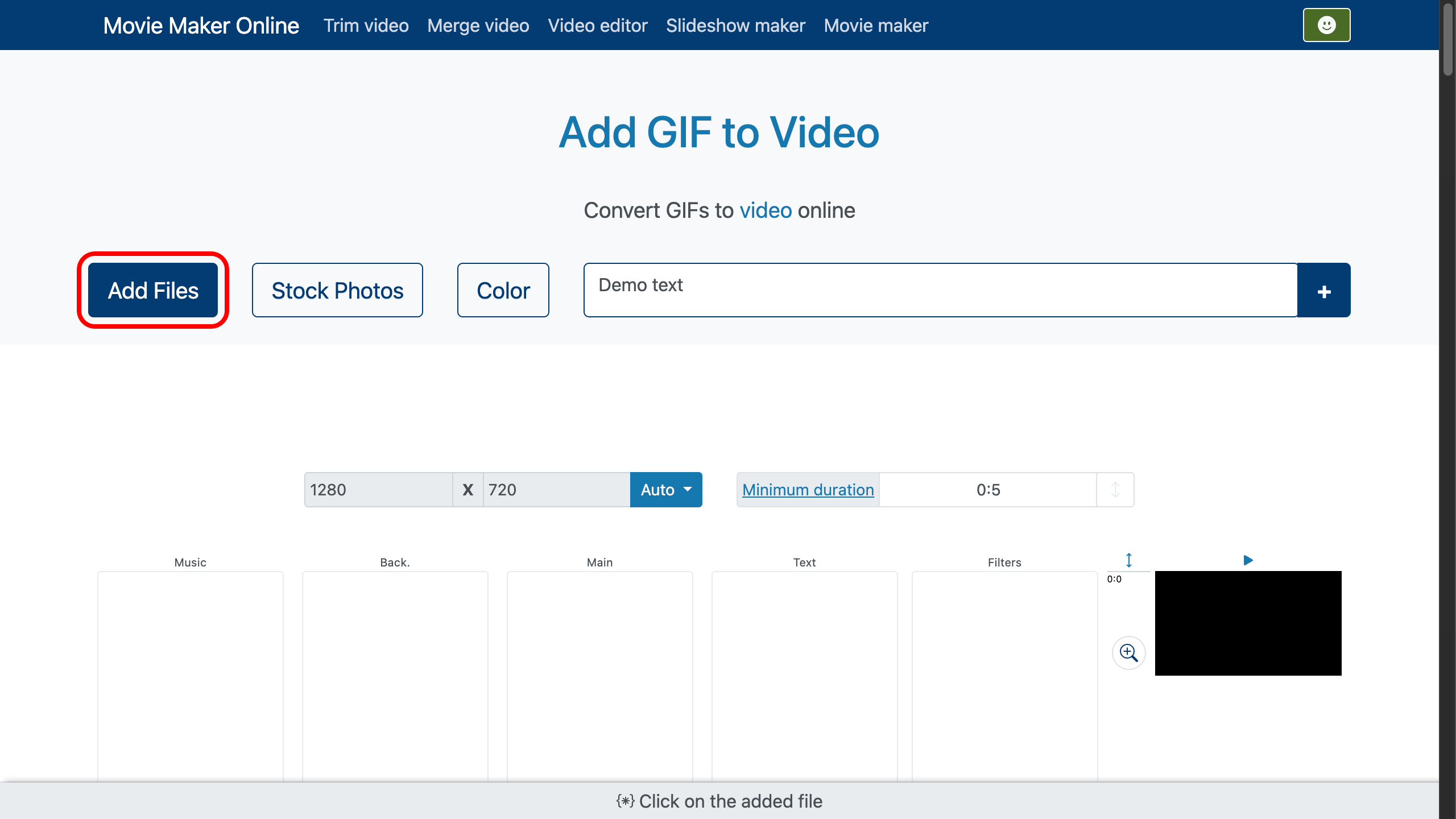
گام 2: تنظیم بوم و جهتگیری
بهطور پیشفرض، ویدیوی جدید همان نسبتهای GIF منبع را حفظ میکند. همچنین میتوانید 16:9 (YouTube)، 9:16 (Stories/Reels)، 1:1 (مربع) یا 4:5 (خوراک) را برگزینید.
اگر نسبتها همخوانی نداشت، از Fit (قابگیری با حاشیه)، Fill (پوشاندن قاب، برشِ بخشی از تصویر)، یا Stretch (نادیدهگرفتن نسبت تصویر) استفاده کنید.
برش نیز در دسترس است: لبههای ناخواسته را حذف کنید و فقط آنچه مهم است نگه دارید.
چگونه عکسها و ویدئوها را برش بزنیم.
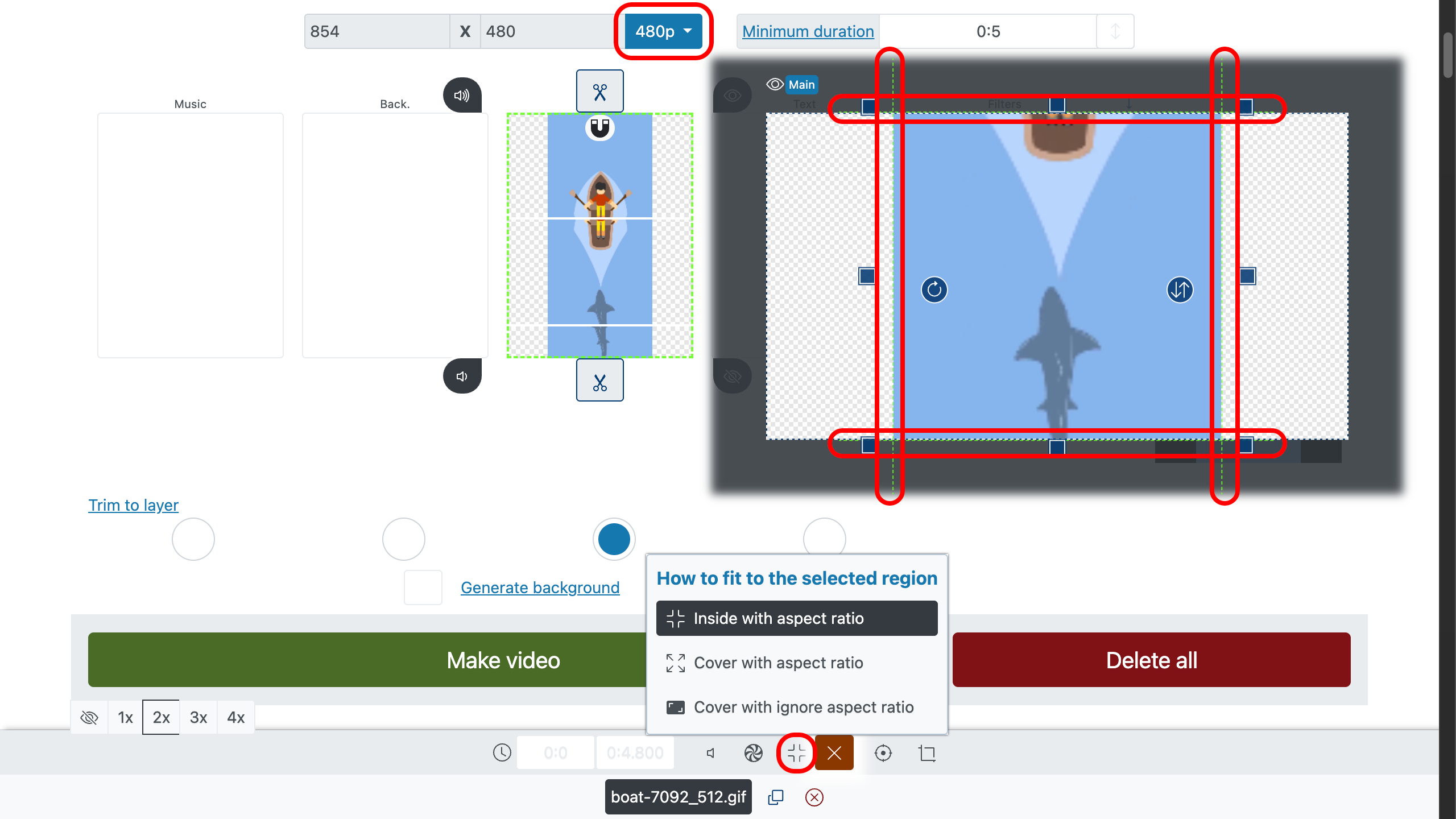
گام 3: مدتزمان و سرعت
بهطور پیشفرض، GIF بیپایان تکرار میشود. برای طولانیتر کردن پخش، بهسادگی کلیپ را با دکمه تکثیر در پنل پایین چند بار کپی کنید. همچنین میتوانید برای پایان نرمتر، فریم پایانی را ثابت نگه دارید.
سرعت پخش را تغییر دهید: برای کنش پرتحرک تندتر کنید یا برای تأکید آهستهتر. اگر حرکت پَرشدار بهنظر میرسد، نرخ فریم را به 24–30 fps افزایش دهید.
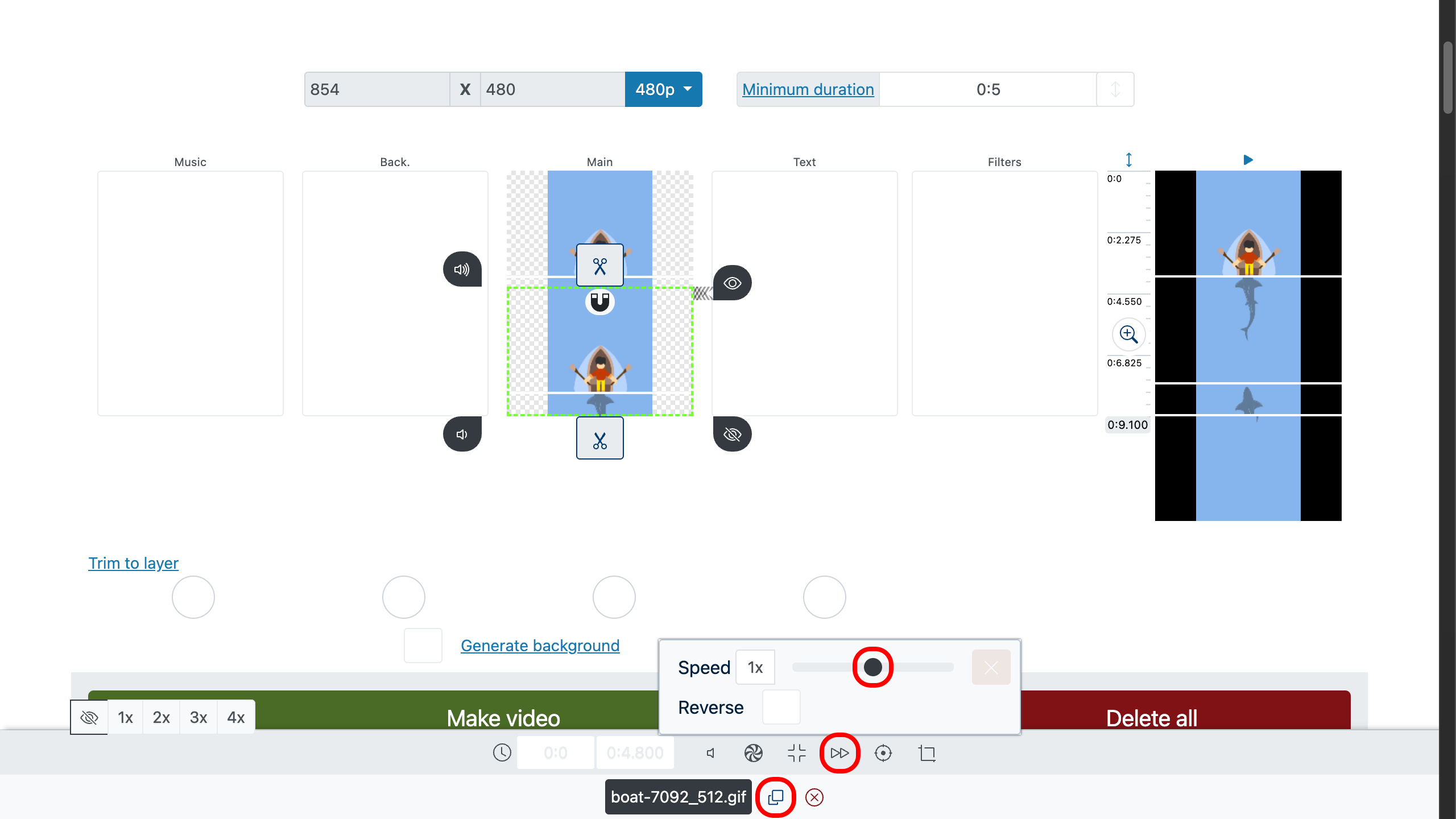
گام 4: افزودن موسیقی و متن
یک فایل صوتی را روی ترک صدا بکشید. حجم را بالانس کنید، در آغاز محوِ تدریجیِ ورود و در پایان محوِ تدریجیِ خروج اعمال کنید. ضربِ موسیقی را با لحظههای GIF همتراز کنید تا اثرگذاری بیشتری داشته باشد.
چگونه به GIF موسیقی اضافه کنیم.
عنوان، کپشن یا ایموجی اضافه کنید. قلم، رنگ و انیمیشن را برگزینید. برای خوانایی، از پسزمینه نیمهشفاف یا خط دور متن استفاده کنید.
چگونه به ویدئو متن اضافه کنیم.
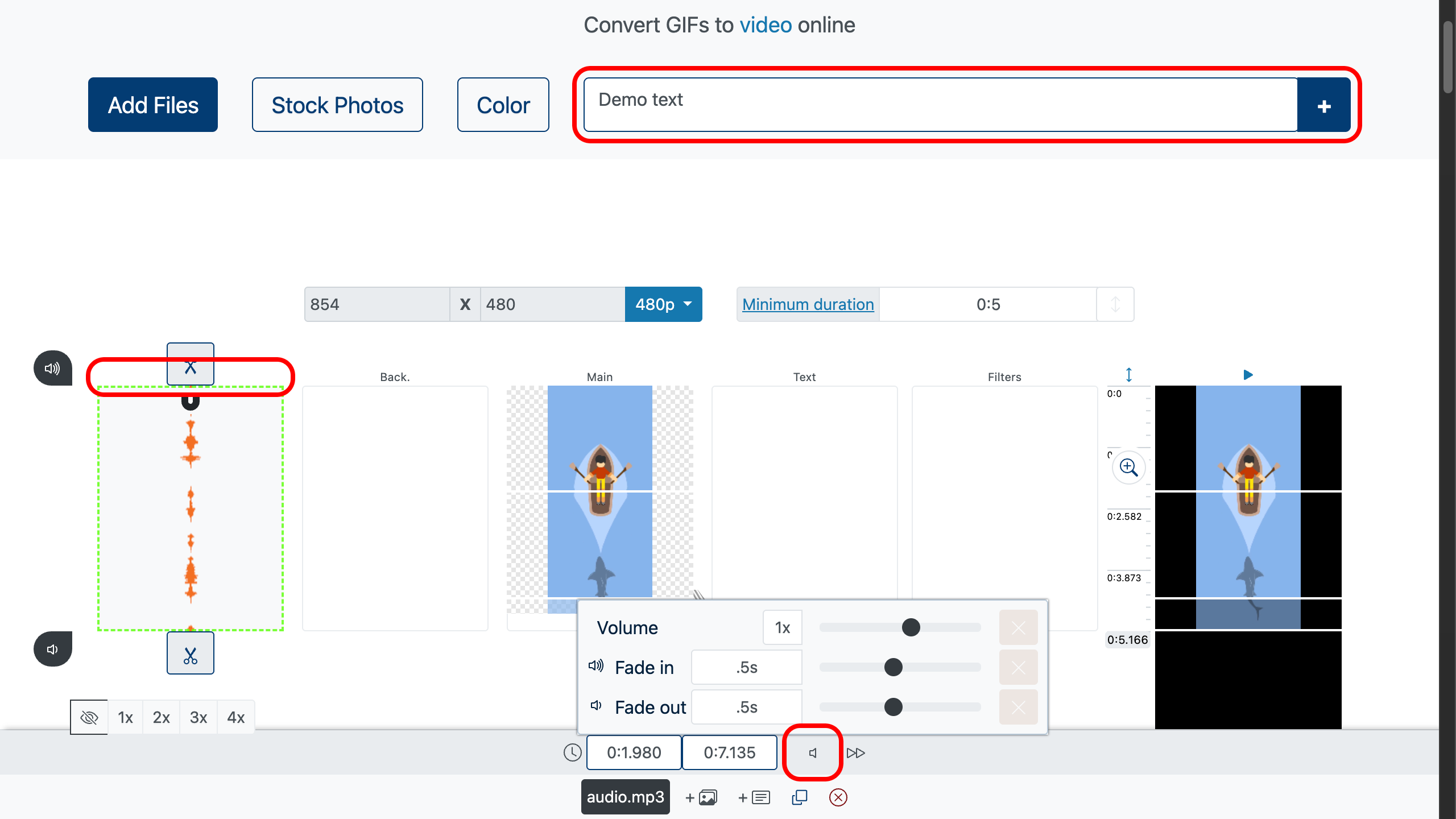
گام 5: پسزمینه و حاشیهها
اگر Fit را برگزیدهاید و حاشیهها باقی ماندهاند، آنها را با رنگ یکنواخت، نسخه تارِ GIF یا تصویر دیگری پُر کنید. این کار ترکیببندی را مرتب نگه میدارد.
برای رنگآمیزی پسزمینه، یک لایه رنگی را زیر GIF بکشید. سپس روی ترکِ GIF «crop to layer» را فعال کنید — سازنده ویدئو همه لایهها را بهصورت خودکار با GIF همتراز خواهد کرد.
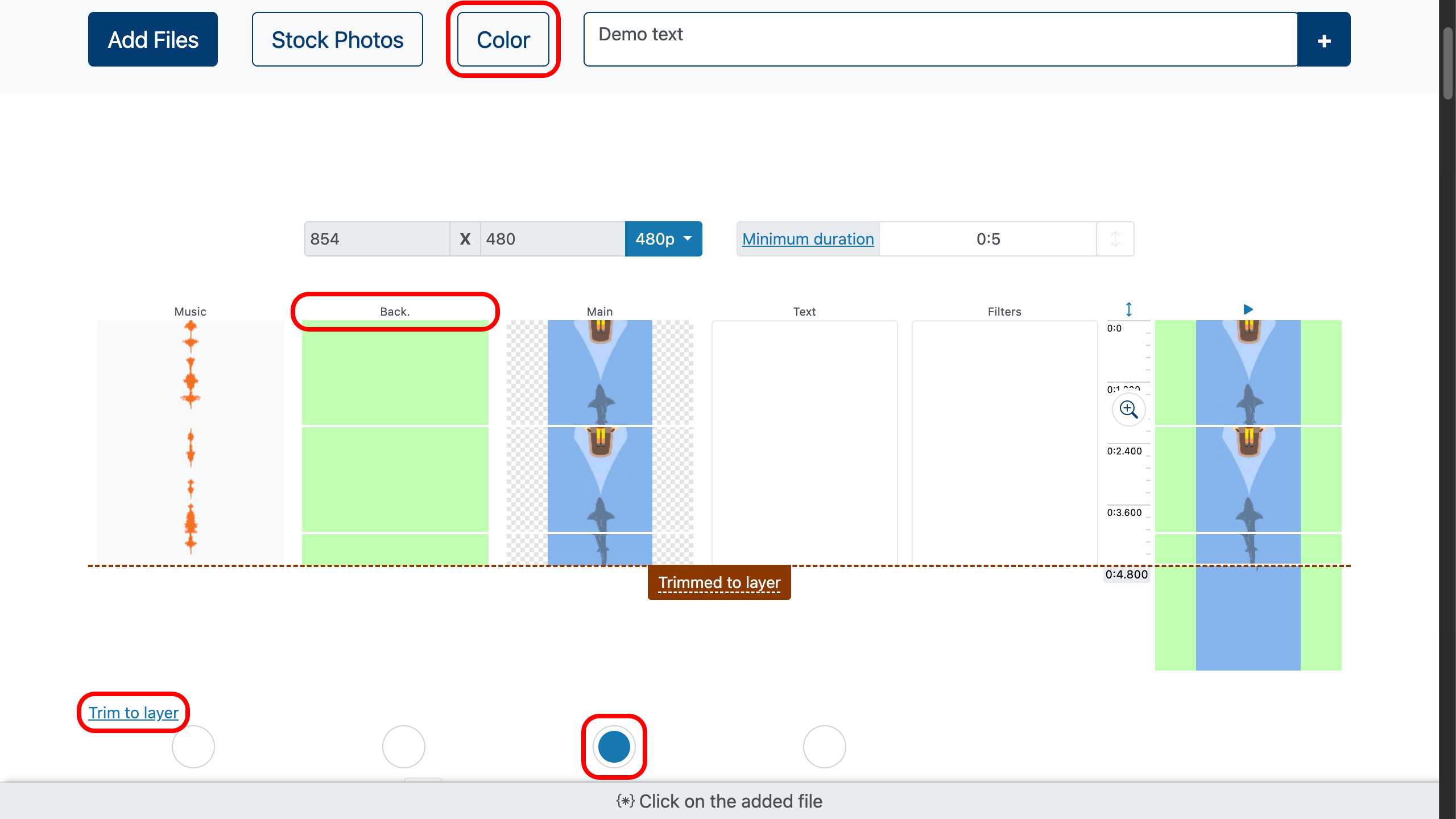
گام 6: ترکیب چند GIF در یک ویدئو
میتوانید چند انیمیشن را در یک خط زمان ادغام کنید. آنها را پشتسرهم بچینید یا مانند کلاژ در کنار هم قرار دهید. بنا به پروژه، گذارهای نرم بیفزایید یا برشهای مستقیم را حفظ کنید.
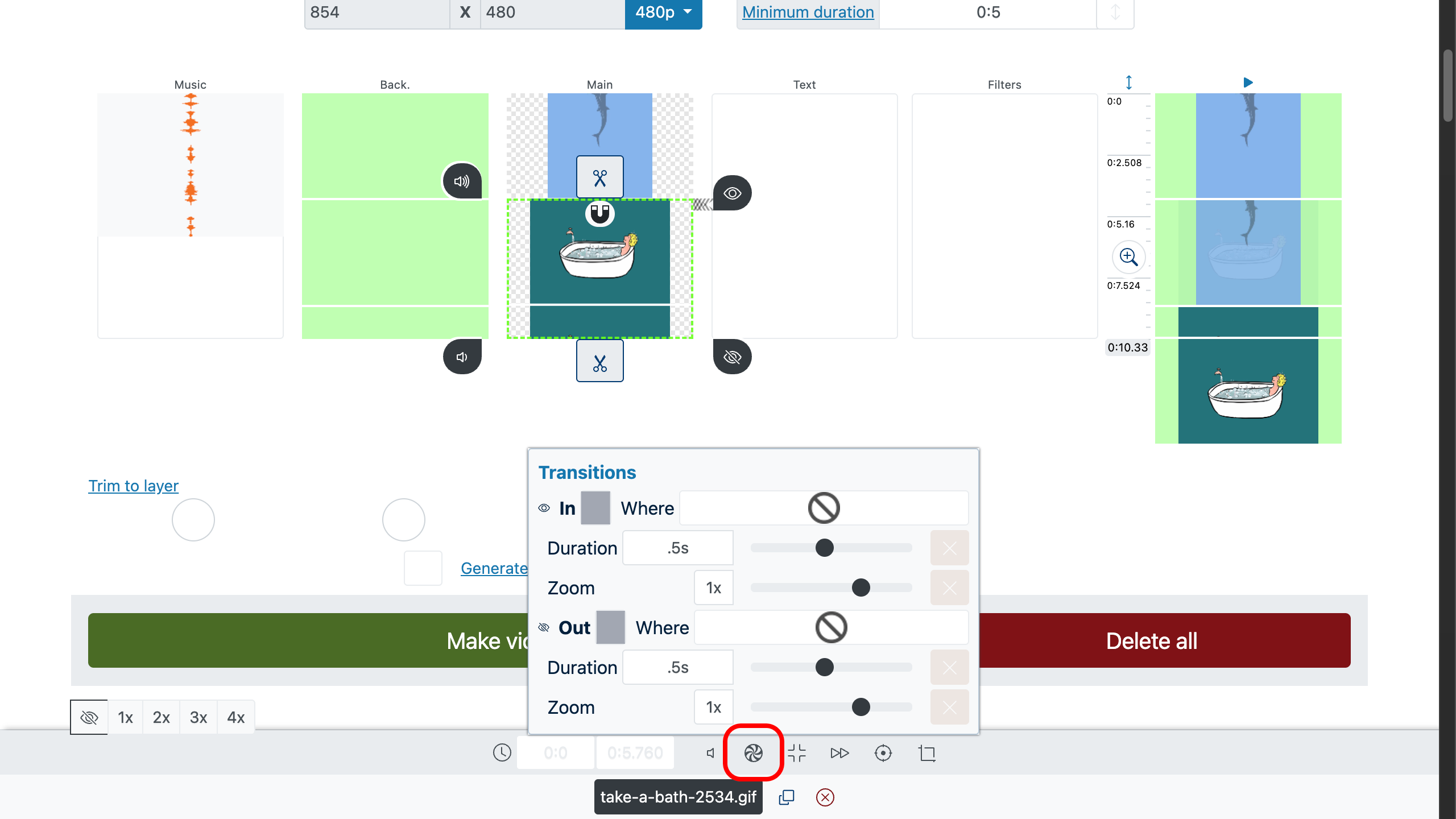
گام 7: خروجی به MP4
پیش از ذخیره، از پیشنمایش استفاده کنید: روی یک لحظه یا پنجره پیشنمایش سمت راست دوبار کلیک کنید، سپس پخش را بزنید. اطمینان یابید که انیمیشن، متن و صدا درستاند.
در تنظیمات خروجی MP4 (H.264 + AAC) را برگزینید. مقادیر پیشنهادی:
- وضوح: وضوح منبع یا پیشتنظیمها (1080p برای YouTube، 720p برای فایلهای کوچکتر، 1440×2560/1080×1920 برای عمودی).
- نرخ فریم: 24–30 fps برای حرکت روان.
- بیتریت: VBR یا خودکار؛ اگر مصنوعیسازی دیدید آن را بالاتر ببرید.
- صدا: 128–192 kbps برای موسیقی و گفتار.
روی «Make Video» کلیک کنید، منتظر رندر بمانید و MP4 نهایی را دانلود کنید. این فرایند عملاً به شما امکان میدهد GIF را به MP4 بیفزایید و همهجا به اشتراک بگذارید.
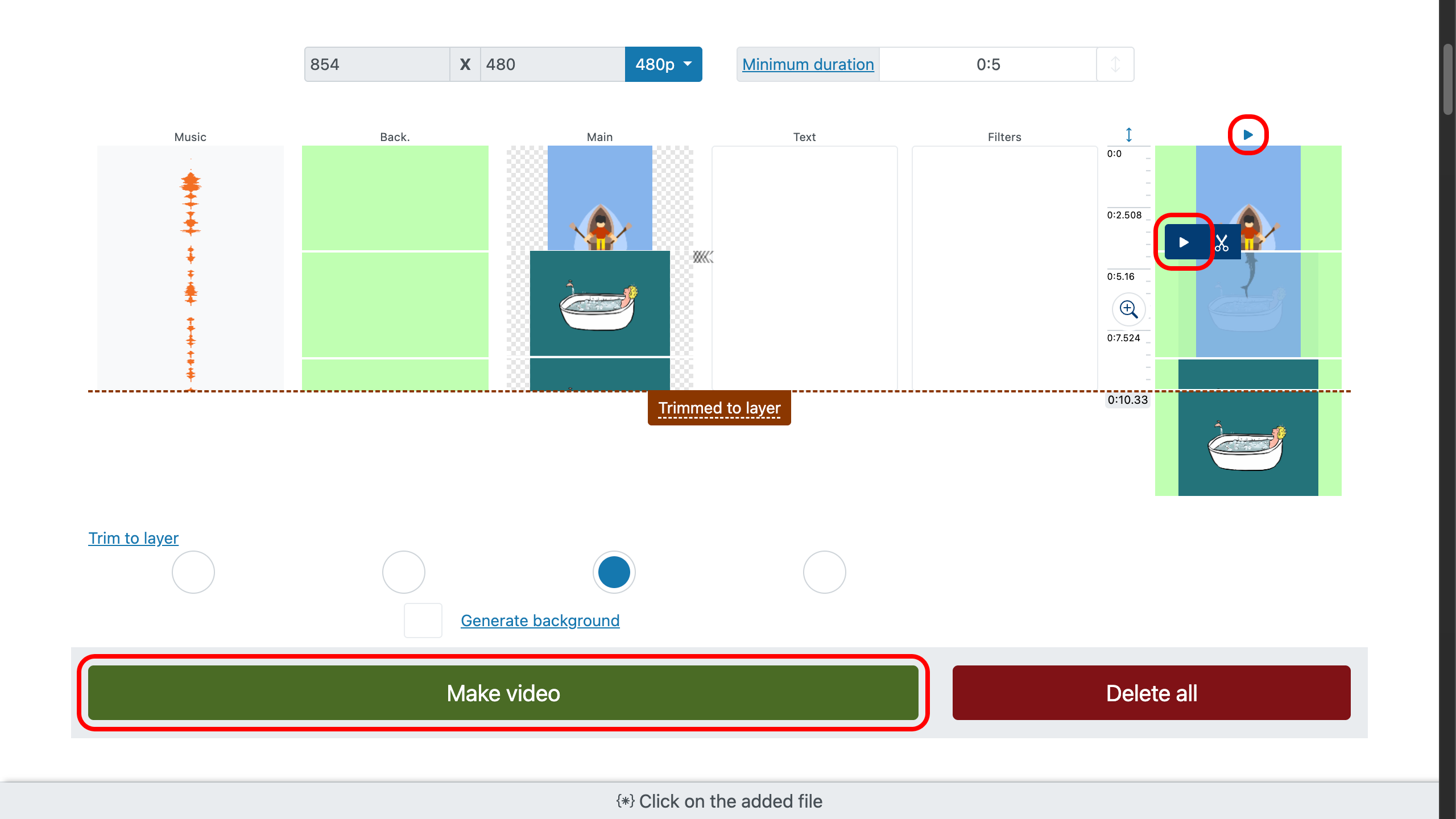
نکات تکمیلی
- پرهیز از نویز: GIFهای بسیار تیز یا طرحدار بد فشرده میشوند.
- تقویت کنتراست: وضوح را اندکی بالا ببرید تا جزئیات حفظ شوند.
- برش: اگر فوکوس نزدیکِ لبههاست، حالت Fit را ترجیح دهید.
- مدتزمان: 5 تا 15 ثانیه برای کلیپهای شبکههای اجتماعی ایدهآل است.
پرسشهای متداول
آیا میتوانم صدا اضافه کنم؟ بله. فایل را از GIF به ویدئو تبدیل کنید، سپس در اپلیکیشن آنلاین صدا بیفزایید و خروجی بگیرید.
چرا MP4 من بزرگتر/کوچکتر است؟ اندازه به وضوح، fps و بیتریت بستگی دارد. برای فایل کوچکتر یکی از این تنظیمات را کاهش دهید.
ویدیوی من پرش دارد. نرخ فریم را در خروجیگیری بالا ببرید یا اندکی کندتر کنید تا پخش روانتر شود.
آیا میتوانم چند انیمیشن را ادغام کنم؟ بله، چند GIF را روی خط زمان قرار دهید و بهصورت یک فیلم خروجی بگیرید.